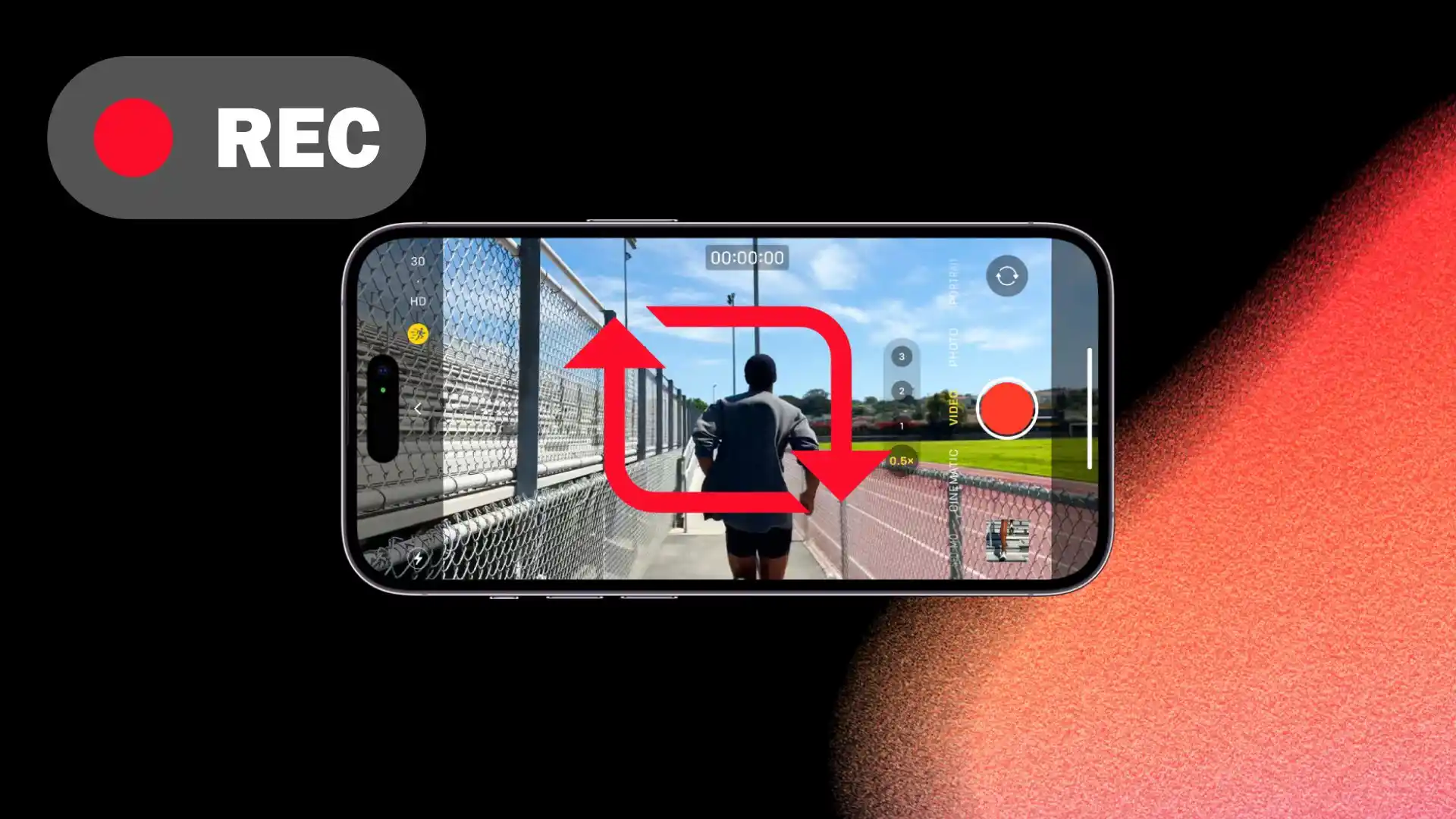Mit den Funktionen „Diashow“ oder „Live Photos“ können Sie auf Ihrem iPhone ein Video in Schleife abspielen. Für Videos: Legen Sie es in ein separates Album und nutzen Sie die Diashow-Funktion mit der Einstellung „Origami“, um es zu schleifen. Aktivieren Sie die Option „Wiederholen“.
Mit Live Photos können Sie den Eindruck eines kurzen Videos erwecken. Wählen Sie im Menü die Optionen „Endlosschleife“ oder „Abpraller“. „Abpraller“ bietet eine flüssige Hin-und-Her-Bewegung und erzeugt so eine weiche Animation. Beide Methoden verleihen Ihren Mediendateien Dynamik.
iPhone: Play a video in a loop
Es gibt einen einfachen Trick, mit dem Sie Ihre Videos in Schleife abspielen können, ohne Drittanbieter-Apps herunterladen zu müssen. Nutzen Sie dazu die Fotos-App. Befolgen Sie diese Schritte, um das Video in Schleife abzuspielen:
- Öffnen Sie die Fotos-App auf Ihrem iPhone und suchen Sie das Video, das Sie in Schleife abspielen möchten.
- Tippen Sie auf die „Teilen„-Taste und wählen Sie „Zu Album hinzufügen„.

- Erstellen Sie ein neues Album und fügen Sie nur dieses Video hinzu, um eine kontinuierliche Wiedergabe zu gewährleisten.
- Tippen Sie im erstellten Album auf das Drei-Punkte-Menü in der oberen rechten Ecke.
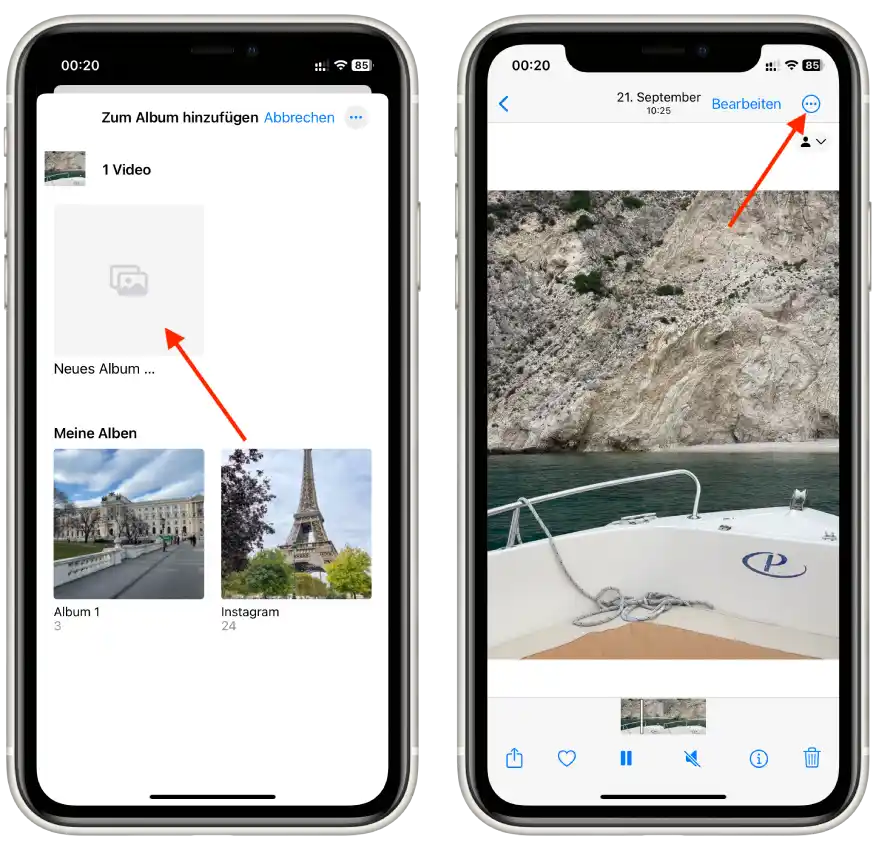
- Wählen Sie die Option „Diashow„.
- Wenn das Video beginnt, tippen Sie auf den Bildschirm. Ein „Optionen„-Button erscheint unten.
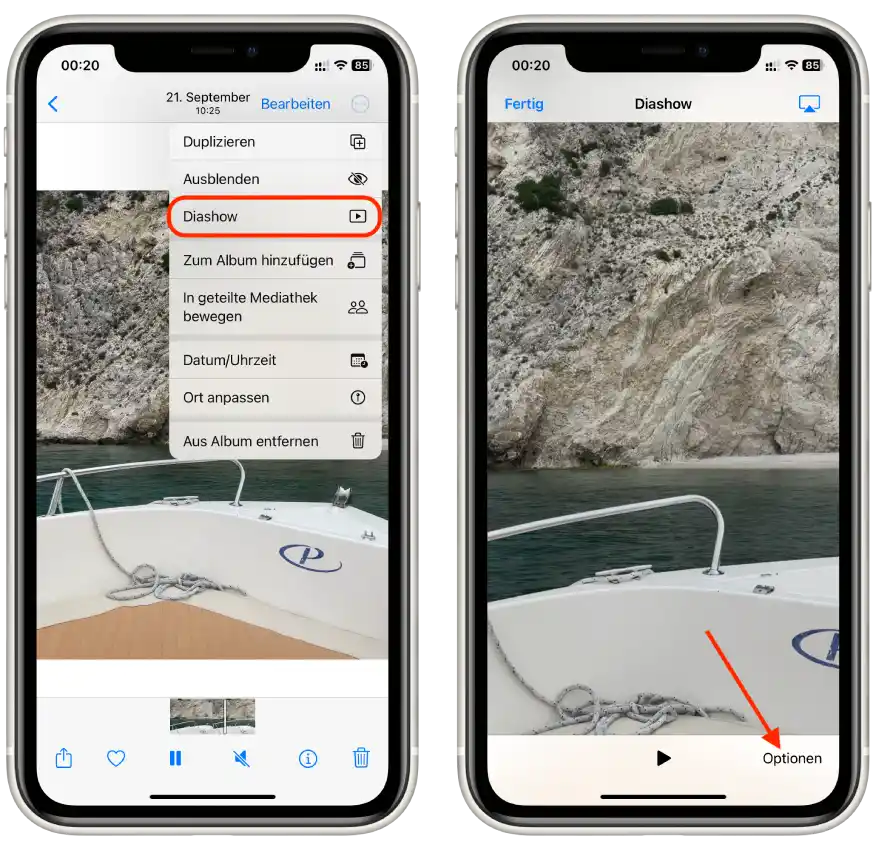
- Stellen Sie das Thema auf „Origami“ ein, um eine flüssige Wiedergabe zu gewährleisten.
- Aktivieren Sie die „Wiederholen„-Funktion.
- Tippen Sie auf „Fertig„.
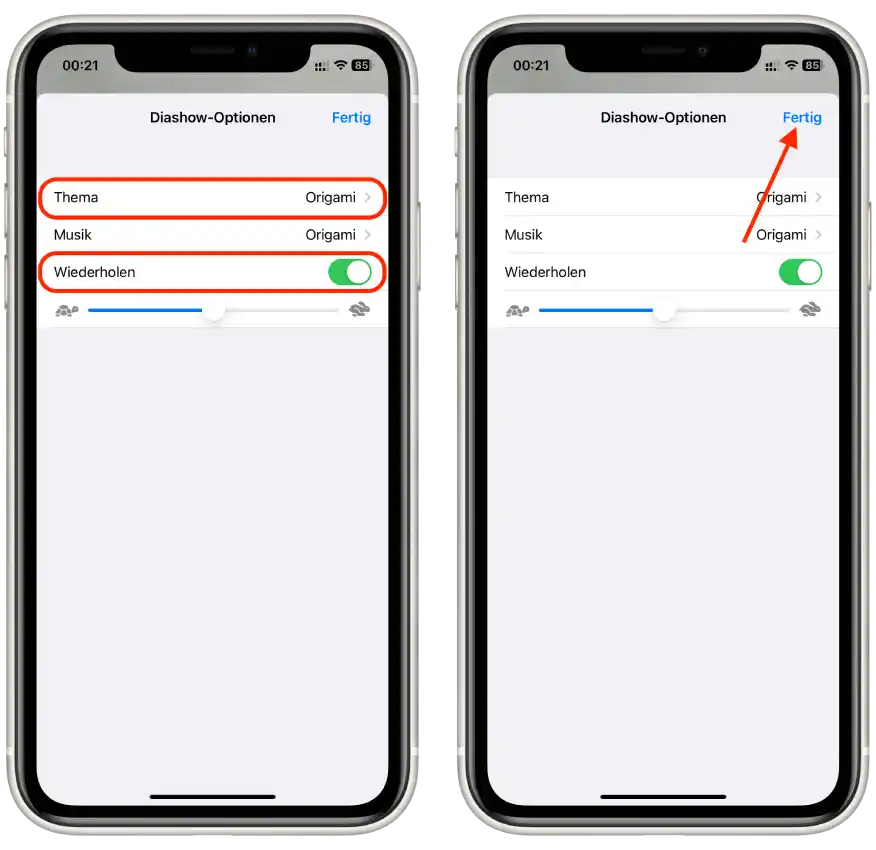
Anschließend wird Ihr Video wiederholt abgespielt. Es ist ratsam, den Schieberegler im Bereich „Musik“ zu verschieben und „Keine“ auszuwählen. So wird nur der Originalton des Videos abgespielt. Verschieben Sie auch den Geschwindigkeitsschieberegler des Videos. Standardmäßig steht dieser in der Mitte.
iPhone: Create a looping video using Live Photos
Sie können mit einem Live Photo ein Video in Schleife erstellen. Wenn Sie ein Live Photo aufnehmen, zeichnet das iPhone einige Sekunden Bewegung um das Hauptbild herum auf. Sie können dies in einen kurzen Videoclip verwandeln. Gehen Sie dazu wie folgt vor:
- Suchen Sie in den Alben unter Live Photos das gewünschte Bild.
- Tippen Sie im ausgewählten Live Photo auf das Menü in der linken Ecke.
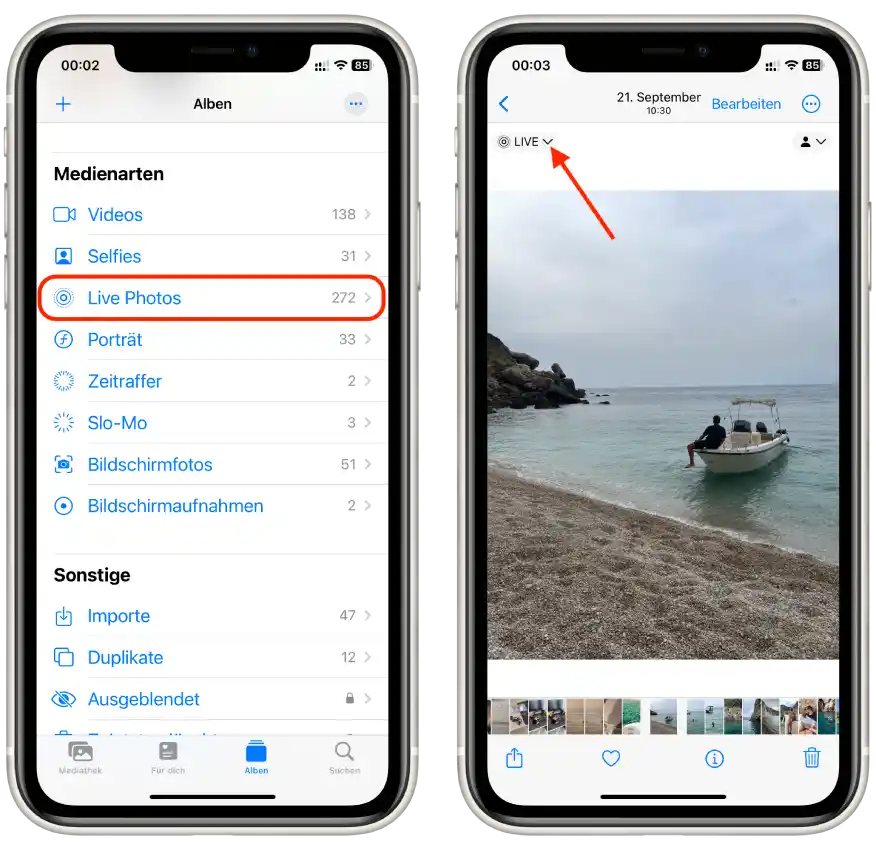
- Wählen Sie „Endlosschleife„. Es wird in einer kontinuierlichen Schleife abgespielt, was den Eindruck eines kurzen Videos vermittelt.
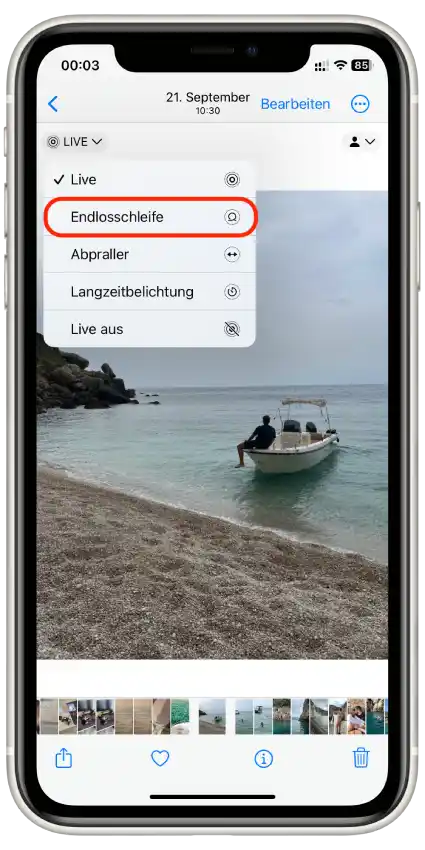
Die Option „Abpraller“ ist für einen noch professionelleren Look interessant. Obwohl sie einen ähnlichen Effekt wie „Schleife“ bietet, wird die Bewegung zuerst vorwärts und dann rückwärts abgespielt, was zu einem weicheren Übergang zwischen den Schleifen führt. Viele Benutzer finden diesen Effekt ästhetisch ansprechender. Es könnte interessant sein, sowohl „Schleife“ als auch „Bounce“ auszuprobieren.